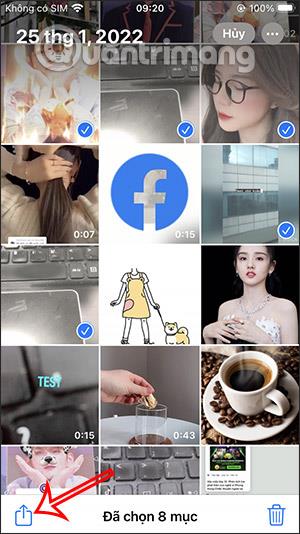Az iPhone Photos alkalmazás a képek és videók kezelésén túl számos funkciót is használhat, például iPhone-képek szerkesztését a Photos alkalmazással vagy fénykép- és videódiavetítéseket. Alapvetően nem tudunk diavetítéseket menteni iPhone-ra, de diavetítéseket is létrehozhat, amelyek közvetlenül az Apple TV-re közvetíthetők az AirPlay segítségével. Az alábbi cikk bemutatja, hogyan hozhat létre diavetítést iPhone készüléken.
Útmutató a diavetítés létrehozásához iPhone-on
1. lépés:
Először megnyitjuk a Fotók alkalmazást iPhone-on, majd a jobb felső sarokban kattintson a Kiválasztás gombra. Ezután kattintson azokra a képekre és videókra, amelyeket diavetítésként szeretne létrehozni.
Kattintson a megosztás ikonra a képernyő bal alsó sarkában.

2. lépés:
Az elérhető opciók felületének megjelenítésekor a felhasználó a Diavetítés elemre kattintva elindítja a diavetítést az iPhone készüléken.

3. lépés:
Hamarosan megjelenik egy diavetítés a kiválasztott képekkel és videókkal. A kép és videó diavetítés stílusának megváltoztatásához iPhone készüléken kattintson a képernyő jobb alsó sarkában található Beállítások lehetőségre .

4. lépés:
Ezen az új felületen az újonnan létrehozott diavetítés beállításához szükséges elemeket láthatja, beleértve:
- Téma: Ezzel a lehetőséggel módosíthatja a diavetítés témáját.
- Zene: A diavetítés háttérzenéjének módosítása. A Zene alkalmazásból is letölthet zenét.
- Loop: A diavetítés ismétlődő lejátszásához kapcsolja be ezt a lehetőséget.
- Csúszka: Ezzel a csúszkával módosíthatja a diavetítés lejátszási sebességét. A csúszka balra húzása csökkenti a sebességet, míg a csúszka jobbra húzása növeli a sebességet.

A kiválasztott változtatások azonnal alkalmazásra kerülnek a diavetítésben.



5. lépés:
Az új módosítások alkalmazása után kattintson a Kész gombra a mentéshez. Ennek eredményeként a felhasználók azonnal látni fogják a diavetítés frissítését az alkalmazott módosításokkal.

Oktatóvideó a diavetítés létrehozásáról iPhone-on